Puteți ajuta utilizatorii să introducă date corect în baza dvs. de date desktop Access, furnizând măștile de intrare pentru câmpurile care conțin datele care sunt întotdeauna formatate într-un anumit fel. De exemplu, puteți utiliza o mască de intrare pentru a vă asigura că utilizatorii introduc numerele de telefon formatate corect într-un câmp număr de telefon.
O mască de intrare influențează doar acceptarea datelor de către Access – masca nu schimbă modalitatea de stocare a datelor, care este controlată de tipul de date al câmpului și de alte proprietăți. Pentru mai multe informații despre cum se stochează datele în Access, consultați articolul Introducere în tipurile de date și proprietățile câmpurilor.
În acest articol
Despre măștile de intrare
O mască de intrare este un șir de caractere ce indică formatul valorilor de intrare valide. Măștile de intrare pot fi utilizate în câmpuri de tabel, în câmpuri de interogare și în controale din formulare și rapoarte. Masca de intrare este stocată ca proprietate de obiect.
Utilizați o mască de intrare atunci când este important ca formatul valorilor de intrare să fie consistent. De exemplu, puteți utiliza o mască de intrare cu un câmp care stochează numere de telefon, pentru ca Access să solicite introducerea a zece cifre. Dacă cineva introduce un număr de telefon fără prefix, Access nu va scrie datele decât după ce se adaugă prefixul.
Cele trei părți ale unei măști de intrare
Măștile de intrare sunt constituite dintr-o parte obligatorie și două părți opționale și fiecare parte este separată prin punct și virgulă. Scopurile acestor părți sunt următoarele:
-
Prima parte este obligatorie. Aceasta include caracterele sau șirul (seria de caractere) măștii, împreună cu substituenți și date literale, precum paranteze, puncte și cratime.
-
A doua parte este opțională și se referă la caracterele măștii încorporate și la modul în care sunt stocate acestea în câmp. Dacă a doua parte este setată la 0, caracterele sunt stocate împreună cu datele, iar dacă este setată la 1, caracterele sunt doar afișate, nu stocate. Setarea celei de-a doua părți la 1 poate economisi spațiul de stocare al bazei de date.
-
A treia parte din masca de intrare este, de asemenea, opțională și indică un singur caracter sau spațiu utilizat ca substituent. În mod implicit, Access utilizează caracterul de subliniere (_). Pentru a utiliza alt caracter, introduceți-l în a treia parte a măștii.
De exemplu, aceasta este o mască de intrare pentru un număr de telefon în format S.U.A: (999) 000-000;0;-:
-
Masca utilizează două caractere substituente, 9 și 0. 9 indică o cifră opțională (și este opțională introducerea unui cod de zonă) și fiecare 0 indică o cifră obligatorie.
-
Cifra 0 din a doua parte a măștii de intrare indică faptul că vor fi stocate caracterele măștii împreună cu datele.
-
A treia parte a măștii de intrare specifică faptul că se va utiliza o cratimă (-), nu un caracter de subliniere (_) drept caracter substituent.
Caractere care definesc măștile de intrare
Tabelul următor listează caracterele substituent și literale pentru o mască de intrare și explică modul în care aceasta controlează introducerea datelor:
|
Caracter |
Explicație |
|---|---|
|
0 |
Utilizatorul trebuie să introducă o cifră (între 0 și 9). |
|
9 |
Utilizatorul poate să introducă o cifră (între 0 și 9). |
|
# |
Utilizatorul poate introduce o cifră, un spațiu, semnul plus sau minus. Dacă omite, Access introduce un spațiu necompletat. |
|
L |
Utilizatorul trebuie să introducă o literă. |
|
? |
Utilizatorul poate să introducă o literă. |
|
A |
Utilizatorul trebuie să introducă o literă sau o cifră. |
|
a |
Utilizatorul poate să introducă o literă sau o cifră. |
|
& |
Utilizatorul trebuie să introducă un caracter sau un spațiu. |
|
C |
Utilizatorul poate să introducă spații sau caractere. |
|
. , : ; - / |
Substituenții de zecimale de mii, separatori de dată și de oră. Caracterul selectat depinde de setările regionale ale Microsoft Windows. |
|
> |
Scrie cu majuscule toate caracterele ce urmează. |
|
< |
Scrie cu litere mici toate caracterele ce urmează. |
|
! |
Masca de intrare se completează de la stânga la dreapta, nu de la dreapta la stânga. |
|
\ |
Caracterele imediat următoare vor fi afișate literal. |
|
"" |
Caracterele încadrate între ghilimele duble vor fi afișate literal. |
Când se evitați utilizarea măștilor de intrare în Access
Chiar dacă sunt foarte utile, măștile de intrare nu sunt adecvate în fiecare situație. Nu utilizați o mască de intrare dacă întâmpinați următoarele condiții:
-
Persoanele trebuie să introducă ocazional date care nu se potrivesc măștii. O mască de intrare nu permite excepții.
-
Intenționați să utilizați un control Selector dată cu un câmp Dată/Oră. Măștile de intrare nu sunt compatibile cu controlul Selector dată.
Adăugarea unei măști de intrare la un câmp de tabel folosind Expert mască de intrare
Aveți posibilitatea să utilizați măști de intrare care au câmpurile setate la tipurile de date Text, Număr (cu excepția ID reproducere), Monedă și Dată/Oră.
Notă: Dacă utilizați o mască de intrare pentru un câmp Dată/Oră, controlul Selector dată devine indisponibil pentru câmpul respectiv.
-
În Panoul de navigare, faceți clic cu butonul din dreapta pe tabel, apoi faceți clic pe Vizualizare proiect în meniul de comenzi rapide.
-
Faceți clic pe câmpul în care doriți să adăugați masca de intrare.
-
Sub Proprietăți câmp, în fila General, faceți clic pe caseta de proprietăți Mască intrare.
-
Faceți clic pe butonul Generare

-
În lista Mască intrare, selectați tipul de mască pe care doriți să o adăugați.
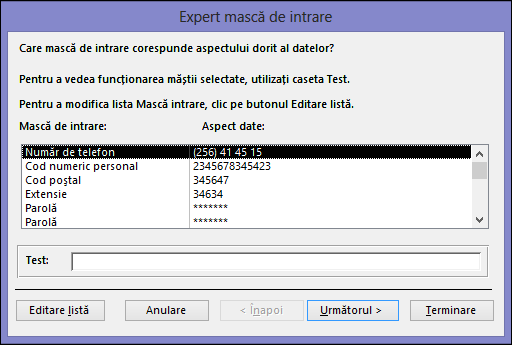
-
Faceți clic pe Test și introduceți datele pentru a testa cum se afișează masca.
-
Pentru a păstra masca de intrare fără a efectua modificări, faceți clic pe Următorul.
-
Selectați o opțiune pentru modul în care doriți să fie stocate datele.
-
Faceți clic pe Terminare și salvați modificările.
Adăugarea unei măști de intrare la o interogare
-
În Panoul de navigare, faceți clic cu butonul din dreapta pe interogarea pe care doriți să o modificați și faceți clic pe Vizualizare proiect în meniul de comenzi rapide.
-
În grila de proiect a interogării, plasați cursorul în coloană pentru câmpul pe care îl modificați.
Cursorul se plasează în orice rând al acelui câmp.
-
Apăsați F4 pentru a deschide foaia de proprietăți a acelui câmp.
-
Sub Proprietăți câmp, în fila General, faceți clic pe caseta de proprietăți Mască intrare.
-
Faceți clic pe butonul Generare

Adăugarea unei măști de intrare la un control de formular sau de raport
-
În Panoul de navigare, faceți clic cu butonul din dreapta pe formularul sau pe raportul pe care îl modificați și faceți clic pe Vizualizare proiect pe meniul de comenzi rapide.
-
Faceți clic cu butonul din dreapta pe controlul pe care intenționați să îl modificați, apoi faceți clic pe Proprietăți în meniul de comenzi rapide.
-
Pe fila Toate, faceți clic pe cutia de proprietăți Mască intrare.
-
Faceți clic pe butonul Generare

Crearea măștilor de intrare particularizate
În timp ce Expertul mască de intrare furnizează măști de intrare pentru cele mai obișnuite necesități de formatare, este posibil ca uneori să doriți să particularizați măști de intrare pentru a se potrivi mai bine necesităților dvs. Măștile de intrare pot fi particularizate prin modificarea măștilor predefinite din Expertul mască de intrare sau prin modificarea manuală a proprietății Mască de intrare pentru un câmp în care doriți să se aplice masca.
Particularizarea măștilor de intrare din Expertul mască de intrare
-
Deschideți obiectul în Vizualizare proiect și faceți clic pe câmpul în care doriți să adăugați masca de intrare particularizată.
-
Faceți clic pe

-
Faceți clic pe Editare listă.
Se afișează caseta de dialog Particularizare mască de intrare.
-
Mutați-vă la o înregistrare nouă din caseta de dialog și introduceți o descriere nouă în caseta text Descriere.
-
În caseta text Mască de intrare, introduceți caracterele și substituenții utilizând caracterele permise din lista tabel.
-
Faceți clic pe săgeata în jos Tip mască și selectați un tip de mască potrivit.
-
Faceți clic pe Închidere. Noua mască de intrare se afișează în listă.
Particularizarea măștilor de intrare din setarea proprietății câmpului
-
În Panoul de navigare, faceți clic cu butonul din dreapta pe obiect, apoi faceți clic pe Vizualizare proiect în meniul de comenzi rapide.
-
Faceți clic pe câmpul în care doriți să creați masca de intrare particularizată.
-
În zona Proprietăți câmp, faceți clic pe caseta text Mască intrare, apoi tastați masca particularizată.
-
Apăsați pe CTRL+S pentru a salva modificările.
Trebuie să tastați manual definiția măștii de intrare pentru câmpurile Număr și Monedă.
Exemple de măști de intrare
Exemplele din tabelul următor arată unele dintre modalitățile de utilizare a măștilor de intrare.
|
Această mască de intrare |
Furnizează acest tip de valoare |
Note |
|---|---|---|
|
(000) 000-0000 |
(206) 555-0199 |
În acest caz, trebuie să introduceți un prefix, deoarece acea secțiune a măștii (000, închisă între paranteze) utilizează substituentul 0. |
|
(999) 000-0000! |
(206) 555-0199 |
În acest caz, secțiunea de prefix utilizează substituentul 9, prin urmare, prefixele sunt opționale. De asemenea, semnul de exclamație (!) determină ca masca să pornească de la stânga la dreapta. |
|
(000) AAA-AAAA |
(206) 555-TELE |
Vă permite să substituiți ultimele patru cifre ale unui număr de telefon de tip S.U.A cu litere. Observați utilizarea substituentului 0 în secțiunea de prefix, determinând ca prefixul să fie obligatoriu. |
|
#999 |
-20 |
Orice număr pozitiv sau negativ, cu maxim patru caractere și fără separator de mii sau zecimale. |
|
>L????L?000L0 |
GREWNGR339M3 |
O combinație de litere obligatorii (L) și opționale (?) și numere obligatorii (0). Semnul mai mare decât obligă toți utilizatorii să introducă literele cu majusculă. Pentru a utiliza o mască de intrare de acest tip, trebuie să setați tipul de date din câmpul de tabele la Text sau Memo. |
|
00000-9999 |
98115- |
Un cod poștal obligatoriu și o secțiune opțională de plus patru cifre. |
|
>L<?????????????? |
Cristina |
Un prenume sau un nume cu prima literă scrisă automat cu majusculă. |
|
ISBN 0-&&&&&&&&&-0 |
ISBN 1-55615-507-7 |
Un număr de rezervare cu text literal, cifre obligatorii de început și de sfârșit și orice combinație de litere și caractere dintre aceste cifre. |
|
>LL00000-0000 |
DB51392-0493 |
O combinație de litere și caractere obligatorii, toate scrise cu majusculă. De exemplu, acest tip de mască de intrare se utilizează pentru a-i ajuta pe utilizatori să introducă corect părți de numere sau alte forme de inventar. |
Utilizarea măștilor de intrare pentru adresele de e-mail
Pentru că adresele de e-mail diferă foarte mult în privința numărului de caractere pe care le conțin, măștile de intrare nu sunt un instrument bun pentru a vă asigura că adresele de e-mail sunt introduse corect. În schimb, vă recomandăm să utilizați proprietățile Regulă de validare și Text de validare.
Regula de validare afișată în tabelul următor asigură că adresa de e-mail este introdusă cu un caracter sau mai multe, apoi cu un semn „@”, urmat de unul sau mai multe caractere, de un punct, apoi de unul sau mai multe caractere. De exemplu, Andrei@example.com se permite, dar Andrei@example.com sau Andrei@example nu se acceptă. Dacă introduceți o adresă de e-mail care nu corespunde regulii de validare, Access nu acceptă intrarea și afișează mesajul din proprietatea Text de validare. Dacă nu s-a introdus un text în caseta de proprietăți Text de validare, Access afișează un mesaj generic.
|
Proprietate |
Setare |
|---|---|
|
Regulă de validare |
Is Null Or ((Like "*?@?*.?*") And (Not Like "*[ ,;]*")) |
|
Text de validare (opțional) |
Introduceți adresa de e-mail cu un semn „@” și numele complet al domeniului (de exemplu, „ovidiu@contoso.com”). |
Pentru mai multe informații despre utilizarea regulilor de validare, precum și pentru proceduri pas cu pas, consultați articolul Restricționarea introducerii datelor utilizând o regulă de validare.










